
ਇਸ ਹਦਾਇਤ ਵਿਚ (ਓਪਨ ਕਰਦਾ ਹੈ, ਨਾ ਜ ਸ਼ੁਰੂਆਤ ਦੇ ਬਾਅਦ ਤੁਰੰਤ ਬੰਦ), ਜਿੱਥੇ ਕਿ ਕੈਲਕੁਲੇਟਰ ਸਥਿਤ ਹੈ, (ਜੇਕਰ ਤੁਹਾਨੂੰ ਇਸ ਨੂੰ ਨਾ ਲੱਭ ਸਕਦੇ ਹੋ, ਇਸ ਨੂੰ ਚਲਾਉਣ ਲਈ) ਨੂੰ ਪੁਰਾਣੇ ਵਰਜਨ ਨੂੰ ਵਰਤਣ ਲਈ, ਜੇ ਕੈਲਕੁਲੇਟਰ ਨੂੰ Windows 10 ਵਿੱਚ ਕੰਮ ਕਰਦਾ ਹੈ, ਨਾ ਕਿ ਕੀ ਕਰਨਾ ਹੈ ਵੇਰਵੇ ਕੈਲਕੁਲੇਟਰ ਅਤੇ ਹੋਰ ਜਾਣਕਾਰੀ ਹੈ, ਜੋ ਕਿ ਇੰਬੈੱਡ ਐਪਲੀਕੇਸ਼ਨ "ਕੈਲਕੂਲੇਟਰ" ਨੂੰ ਵਰਤ ਦੇ ਸੰਦਰਭ ਵਿੱਚ ਲਾਭਦਾਇਕ ਹੋ ਸਕਦਾ ਹੈ ਦੀ.
- ਕਿੱਥੇ ਨੂੰ Windows 10 ਵਿੱਚ ਕੈਲਕੁਲੇਟਰ ਹੈ
- ਜੇਕਰ ਕੈਲਕੁਲੇਟਰ ਓਪਨ ਕਰਦਾ ਹੈ, ਨਾ ਕੀ ਕਰਨਾ ਹੈ
- Windows 7 ਇੱਕ ਬਜ਼ੁਰਗ ਕੈਲਕੁਲੇਟਰ ਇੰਸਟਾਲ ਕਰਨਾ ਹੈ, Windows 10 ਵਿੱਚ
ਕਿੱਥੇ ਨੂੰ Windows 10 ਵਿੱਚ ਕੈਲਕੁਲੇਟਰ ਹੈ ਅਤੇ ਇਸ ਨੂੰ ਚਲਾਉਣ ਲਈ
ਨੂੰ Windows 10 ਵਿੱਚ ਕੈਲਕੁਲੇਟਰ "ਸਟਾਰਟ" ਮੇਨੂ ਵਿੱਚ ਅਤੇ ਪੱਤਰ "ਕੇ" ਦੇ ਤਹਿਤ ਸਾਰੇ ਪ੍ਰੋਗਰਾਮ ਦੀ ਸੂਚੀ ਵਿੱਚ ਇੱਕ ਟਾਇਲ ਦੇ ਰੂਪ ਵਿਚ ਮੂਲ ਹੈ.
ਕਿਸੇ ਕਾਰਨ ਕਰਕੇ ਤੁਹਾਨੂੰ ਇਸ ਨੂੰ ਉਥੇ ਨਾ ਲੱਭ ਸਕਦੇ ਹੋ, ਜੇਕਰ ਤੁਹਾਨੂੰ ਟਾਸਕਬਾਰ ਕੈਲਕੁਲੇਟਰ ਸ਼ੁਰੂ ਕਰਨ ਲਈ ਖੋਜ ਵਿਚ ਸ਼ਬਦ "ਕੈਲਕੂਲੇਟਰ 'ਲਿਖਣਾ ਸ਼ੁਰੂ ਕਰ ਸਕਦਾ ਹੈ.

\ Windows \ System32 \ Calc.exe: C - ਤੁਹਾਨੂੰ Windows 10 ਕੈਲਕੁਲੇਟਰ ਚਲਾ ਸਕਦੇ ਹੋ, ਜਿਥੇ ਕਿ ਇਕ ਹੋਰ ਸਥਿਤੀ ਦੇ (ਅਤੇ ਉਸੇ ਫਾਇਲ ਨੂੰ Windows 10 ਡੈਸਕਟਾਪ ਉੱਤੇ ਇੱਕ ਕੈਲਕੂਲੇਟਰ ਸ਼ਾਰਟਕੱਟ ਬਣਾਉਣ ਲਈ ਵਰਤਿਆ ਜਾ ਸਕਦਾ ਹੈ)
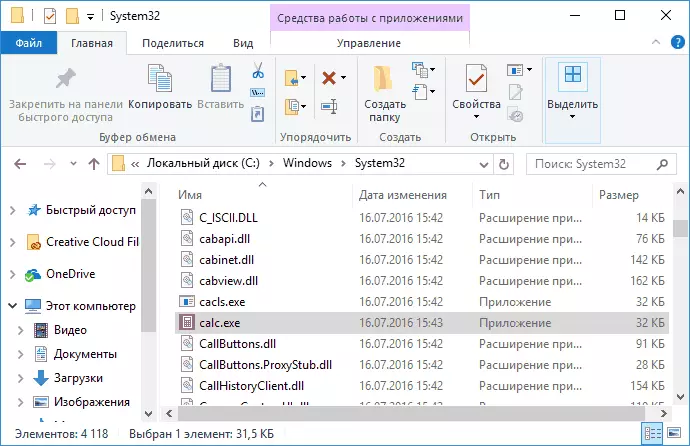
ਜੋ ਕਿ ਘਟਨਾ ਕਾਰਜ ਲਈ ਕੋਈ ਵੀ ਖੋਜ ਸਟਾਰਟ ਮੇਨੂ ਖੋਜਿਆ ਜਾ ਸਕਦਾ ਹੈ ਵਿੱਚ, ਇਸ ਨੂੰ ਹਟਾਇਆ ਜਾ ਸਕਦਾ ਹੈ (ਨੂੰ ਸ਼ਾਮਿਲ ਕਰੋ Windows 10 ਕਾਰਜ ਨੂੰ ਹਟਾਉਣ ਲਈ ਵੇਖੋ). ਅਜਿਹੀ ਸਥਿਤੀ ਵਿੱਚ, ਤੁਹਾਨੂੰ ਆਸਾਨੀ ਨਾਲ ਇਸ ਨੂੰ ਮੁੜ ਇੰਸਟਾਲ ਹੈ, Windows 10 ਐਪਲੀਕੇਸ਼ਨ ਸਟੋਰ ਕਰਨ ਲਈ ਜਾ ਸਕਦਾ ਹੈ - ਇਸ ਨੂੰ ਨਾਮ "ਨੂੰ Windows ਕੈਲਕੂਲੇਟਰ 'ਦੇ ਅਧੀਨ ਹੈ (ਅਤੇ ਤੁਹਾਨੂੰ ਹੋਰ ਕੈਲਕੂਲੇਟਰ ਤੁਹਾਨੂੰ ਪਸੰਦ ਹੋ ਸਕਦਾ ਹੈ, ਜੋ ਕਿ ਇੱਕ ਬਹੁਤ ਲੱਭਣ ਜਾਵੇਗਾ).

ਬਦਕਿਸਮਤੀ ਨਾਲ, ਇਸ ਨੂੰ ਅਕਸਰ ਵਾਪਰਦਾ ਹੈ, ਜੋ ਕਿ ਵੀ, ਜੇ ਉੱਥੇ ਇੱਕ ਕੈਲਕੂਲੇਟਰ ਹੈ, ਇਸ ਨੂੰ ਸ਼ੁਰੂ ਨਹੀ ਕਰਦਾ ਹੈ ਜ ਬੰਦ ਤੁਰੰਤ ਸ਼ੁਰੂ ਕਰਨ ਦੇ ਬਾਅਦ, ਸਾਨੂੰ ਇਸ ਸਮੱਸਿਆ ਨੂੰ ਹੱਲ ਕਰਨ ਲਈ ਸੰਭਵ ਤਰੀਕੇ ਨਾਲ ਨਜਿੱਠਣ ਜਾਵੇਗਾ.
ਜੇਕਰ ਕਰੋ Windows 10 ਕੈਲਕੁਲੇਟਰ ਦਾ ਕੰਮ ਕਰਦਾ ਹੈ, ਨਾ ਕੀ ਕਰਨ ਦੀ ਕੀ
ਜੇਕਰ ਕੈਲਕੁਲੇਟਰ ਸ਼ੁਰੂ ਨਹੀ ਕਰਦਾ ਹੈ, ਤੁਹਾਨੂੰ (ਨੂੰ ਛੱਡ ਕੇ, ਜਦ ਕਿ ਤੁਹਾਨੂੰ ਇੱਕ ਸੁਨੇਹਾ ਹੈ, ਜੋ ਕਿ ਇਸ ਨੂੰ ਚਲਾਉਣ ਨਹੀ ਕੀਤਾ ਜਾ ਸਕਦਾ ਹੈ, ਇਹ ਵੇਖਣ ਲਈ ਹੇਠ ਦਿੱਤੇ ਪਗ਼ ਕਰਨ ਦੀ ਕੋਸ਼ਿਸ਼ ਕਰ ਸਕਦੇ ਹੋ ਬਣਾਇਆ-ਵਿੱਚ ਪਰਬੰਧਕ ਖਾਤੇ, ਇਸ ਮਾਮਲੇ 'ਚ ਤੁਹਾਨੂੰ ਕੋਈ ਹੋਰ ਨਾਮ ਨਾਲ ਇੱਕ ਨਵ ਯੂਜ਼ਰ ਨੂੰ ਬਣਾਉਣ ਦੀ ਕੋਸ਼ਿਸ਼ ਕਰਨੀ ਚਾਹੀਦੀ ਹੈ "ਪਰਸ਼ਾਸ਼ਕ" ਅਤੇ ਇਸ ਨੂੰ ਹੇਠ ਕੰਮ ਵੱਧ, ਇੱਕ Windows 10 ਨੂੰ ਯੂਜ਼ਰ ਨੂੰ ਬਣਾਉਣ ਲਈ ਕਿਸ ਦੇਖੋ)
- ਪੈਰਾਮੀਟਰ - - ਸਿਸਟਮ - ਕਾਰਜ ਅਤੇ ਫੀਚਰ ਸ਼ੁਰੂ ਕਰਨ ਲਈ ਜਾਓ.
- ਐਪਲੀਕੇਸ਼ਨ ਨੂੰ ਸੂਚੀ ਵਿੱਚ "ਕੈਲਕੂਲੇਟਰ" ਚੁਣੋ ਅਤੇ "ਤਕਨੀਕੀ ਸੈਟਿੰਗ" ਕਲਿੱਕ ਕਰੋ.

- ਬਟਨ ਨੂੰ ਰੀਸੈੱਟ ਕਲਿੱਕ ਕਰੋ ਅਤੇ ਰੀਸੈੱਟ ਦੀ ਪੁਸ਼ਟੀ ਕਰੋ.

ਜੋ ਕਿ ਬਾਅਦ, ਕੈਲਕੁਲੇਟਰ ਨੂੰ ਮੁੜ ਸ਼ੁਰੂ ਕਰਨ ਦੀ ਕੋਸ਼ਿਸ਼ ਕਰੋ.
ਇਕ ਹੋਰ ਸੰਭਵ ਕਾਰਨ ਕਿ ਕੈਲਕੁਲੇਟਰ ਚਾਲੂ ਨਹੀਂ ਹੁੰਦਾ - ਖਾਤਿਆਂ ਦਾ ਅਯੋਗ ਨਿਯੰਤਰਣ (ਯੂਏਸੀ) ਵਿੰਡੋਜ਼ 10, ਸਮਰੱਥ ਕਰਨ ਦੀ ਕੋਸ਼ਿਸ਼ ਕਰੋ - ਵਿੰਡੋਜ਼ 10 ਵਿਚ ਯੂਏਸੀ ਨੂੰ ਕਿਵੇਂ ਸਮਰੱਥ ਅਤੇ ਅਯੋਗ ਕਿਵੇਂ ਕਰੀਏ.
ਜੇ ਇਸ ਨੂੰ ਕੰਮ ਨਾ ਹੈ, ਦੇ ਨਾਲ ਸ਼ੁਰੂਆਤ ਸਮੱਸਿਆ ਨੂੰ ਨਾ ਸਿਰਫ ਇੱਕ ਕੈਲਕੂਲੇਟਰ ਦੇ ਨਾਲ ਹੈ, ਪਰ ਇਹ ਵੀ ਹੋਰ ਵੀ ਕਾਰਜ ਕਰ ਕੇ, ਤੁਹਾਨੂੰ ਢੰਗ ਨੂੰ Windows 10 ਕਾਰਜ ਵਿੱਚ ਦੱਸਿਆ ਗਿਆ ਹੈ ਦੀ ਕੋਸ਼ਿਸ਼ ਨੋਟ ਕਰੋ ਕਿ PowerShell ਵਰਤ ਨੂੰ Windows 10 ਕਾਰਜ ਨੂੰ ਰੀਸੈੱਟ ਢੰਗ ਨੂੰ ਸ਼ੁਰੂ ਨਾ ਕਰੋ (ਹੋ ਸਕਦਾ ਹੈ ਪੈਦਾ ਤੌਰ ਕੀਤਾ ਰਿਵਰਸ ਕਈ ਵਾਰ ਕਰਨ ਲਈ ਖੜਦਾ ਦੇ ਨਤੀਜੇ ਕਾਰਜ ਦੀ ਨੌਕਰੀ ਨੂੰ ਹੋਰ ਵੀ ਦੀ ਉਲੰਘਣਾ ਹੈ) ਹੁੰਦਾ ਹੈ.
ਵਿੰਡੋਜ਼ 7 ਵਿੱਚ ਵਿੰਡੋਜ਼ 7 ਤੋਂ ਇੱਥੇ ਇੱਕ ਪੁਰਾਣਾ ਕੈਲਕੁਲੇਟਰ ਕਿਵੇਂ ਸਥਾਪਤ ਕਰਨਾ ਹੈ
ਜੇ ਤੁਸੀਂ ਅਣ-ਅਨੁਕੂਲ ਜਾਂ ਅਸਹਿਜ ਹੋ, ਤਾਂ ਵਿੰਡੋਜ਼ 10 ਵਿਚ ਇਕ ਨਵੀਂ ਕਿਸਮ ਦੀ ਕੈਲਕੁਲੇਟਰ, ਤੁਸੀਂ ਕੈਲਕੁਲੇਟਰ ਦੀ ਪੁਰਾਣੀ ਚੋਣ ਨਿਰਧਾਰਤ ਕਰ ਸਕਦੇ ਹੋ. ਹਾਲਾਂਕਿ ਹਾਲ ਹੀ ਵਿੱਚ, ਮਾਈਕਰੋਸੌਫਟ ਕੈਲਕੁਲੇਟਰ ਪਲੱਸ ਮਾਈਕਰੋਸੌਫਟ ਦੀ ਸਰਕਾਰੀ ਵੈਬਸਾਈਟ ਤੋਂ ਡਾ, download ਨਲੋਡ ਜਾ ਸਕਦੇ ਹਨ, ਪਰ ਮੌਜੂਦਾ ਸਮੇਂ ਤੇ ਇਸਨੂੰ ਸਿਰਫ ਤੀਜੀ ਧਿਰ ਦੇ ਕੈਲਕੁਲੇਟਰ ਤੇ ਲੱਭਣਾ ਸੰਭਵ ਹੈ, ਅਤੇ ਇਹ ਵਿੰਡੋਜ਼ ਦੇ ਸਟੈਂਡਰਡ ਕੈਲਕੁਲੇਟਰ ਤੋਂ ਥੋੜ੍ਹਾ ਵੱਖਰਾ ਹੈ 7.
ਮਿਆਰੀ ਪੁਰਾਣੇ ਕੈਲਕੁਲੇਟਰ ਨੂੰ ਡਾ download ਨਲੋਡ ਕਰਨ ਲਈ, ਤੁਸੀਂ ਸਾਈਟ ਨੂੰ http://winaööö.com/dood.phop.conf.1795 (ਪੰਨੇ ਦੇ ਹੇਠਾਂ ਵਿੰਡੋਜ਼ 10 ਤੋਂ ਡਾ download ਨਲੋਡ ਕਰੋ ਪੁਰਾਣੇ ਕੈਲਕੁਲੇਟਰ ਦੀ ਵਰਤੋਂ ਕਰੋ). ਸਿਰਫ ਇਸ ਸਥਿਤੀ ਵਿੱਚ, ਵਰੱਟੋਟੌਲ.ਕਾੱਮ 'ਤੇ ਇੰਸਟੌਲਰ ਦੀ ਜਾਂਚ ਕਰੋ (ਲੇਖ ਲਿਖਣ ਵੇਲੇ ਸਭ ਸਾਫ਼ ਹੈ).
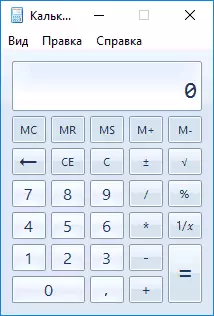
ਤੱਥ ਇਹ ਹੈ ਕਿ ਸਾਈਟ ਦਾ ਅੰਗਰੇਜ਼ੀ ਹੈ ਦੇ ਬਾਵਜੂਦ, ਰੂਸੀ ਸਿਸਟਮ ਲਈ, ਕੈਲਕੁਲੇਟਰ ਰੂਸੀ ਤਿਆਰ ਹੈ ਅਤੇ, ਜਦਕਿ, ਇਸ ਨੂੰ Windows 10 ਵਿੱਚ ਮੂਲ ਕੈਲਕੁਲੇਟਰ ਬਣ (ਉਦਾਹਰਨ ਲਈ, ਜੇ ਤੁਹਾਨੂੰ ਕੈਲਕੂਲੇਟਰ ਸ਼ੁਰੂ ਕਰਨ ਲਈ ਇੱਕ ਵੱਖਰਾ ਕੁੰਜੀ ਹੈ, ਇਹ ਹੋ ਜਾਵੇਗਾ ਇਸ ਨੂੰ ਦਬਾ ਕੇ ਸ਼ੁਰੂ ਕੀਤੀ. ਓਲਡ ਚੋਣ).
ਇਹ ਸਭ ਹੈ. ਮੈਂ ਕਿਸੇ ਨੂੰ ਪਾਠਕਾਂ ਤੋਂ ਉਮੀਦ ਕਰਦਾ ਹਾਂ ਕਿ ਉਹ ਹਦਾਇਤਾਂ ਲਾਭਦਾਇਕ ਸਨ.
